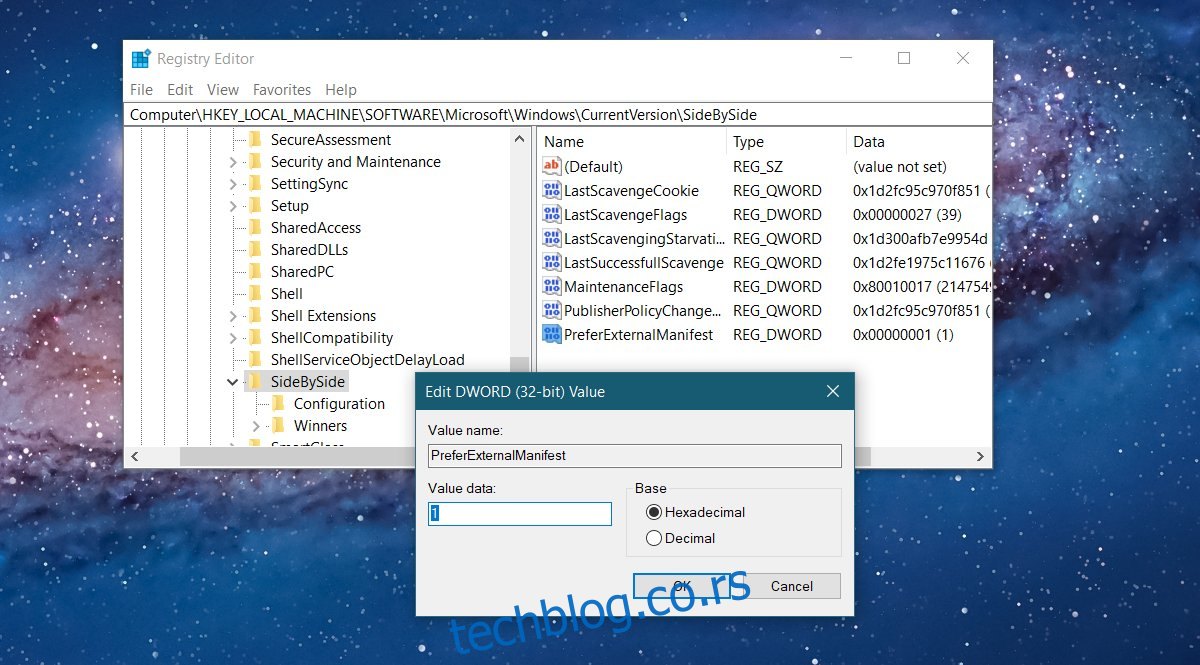Добар екран високе резолуције брзо постаје продајна тачка за нове лаптопове. Самсунг даје све од себе са широким екранима. И рачунари и лаптопови покушавају да се такмиче са екранима Аппле-ових производа. Исто тако, оперативни системи сада могу да подржавају 4К екране. Нажалост, док хардвер и оперативни системи покушавају да подрже веће резолуције, апликације се не уклапају тако брзо. Многе апликације још увек не подржавају високе ДПИ. Виндовс 10 то компензује помоћу функције која се зове скалирање која често доводи до замућеног текста у апликацијама. Скалирање се односи само на текст. Још увек видите мали ГУИ у апликацијама на екранима високе резолуције. Тешко је користити ове апликације, а ако имате оштећење вида, то је још теже. На срећу, постоји начин да се поправи мали ГУИ у апликацијама на екранима високе резолуције.
Преглед садржаја
Поправите мали ГУИ у апликацијама на екранима високе резолуције
Ово решење долази из Дан Антонијели који је наишао на проблем на свом Сурфаце Про 4. Иако је поправка за Сурфаце Про 4, она ће радити на било ком систему који ради под оперативним системом Виндовс 10. Мораћете да направите малу измену у Виндовс регистру. Ова исправка се примењује за сваку апликацију тако да нећете морати да бринете да ли ће утицати на апликације које немају мали ГУИ.
Уреди регистар
Отворите Виндовс регистар и идите на следећу локацију;
ComputerHKEY_LOCAL_MACHINESOFTWAREMicrosoftWindowsCurrentVersionSideBySide
Креирајте нову ДВОРД вредност и назовите је „ПреферЕктерналМанифест“. Двапут кликните на њега и поставите његову вредност на 1.
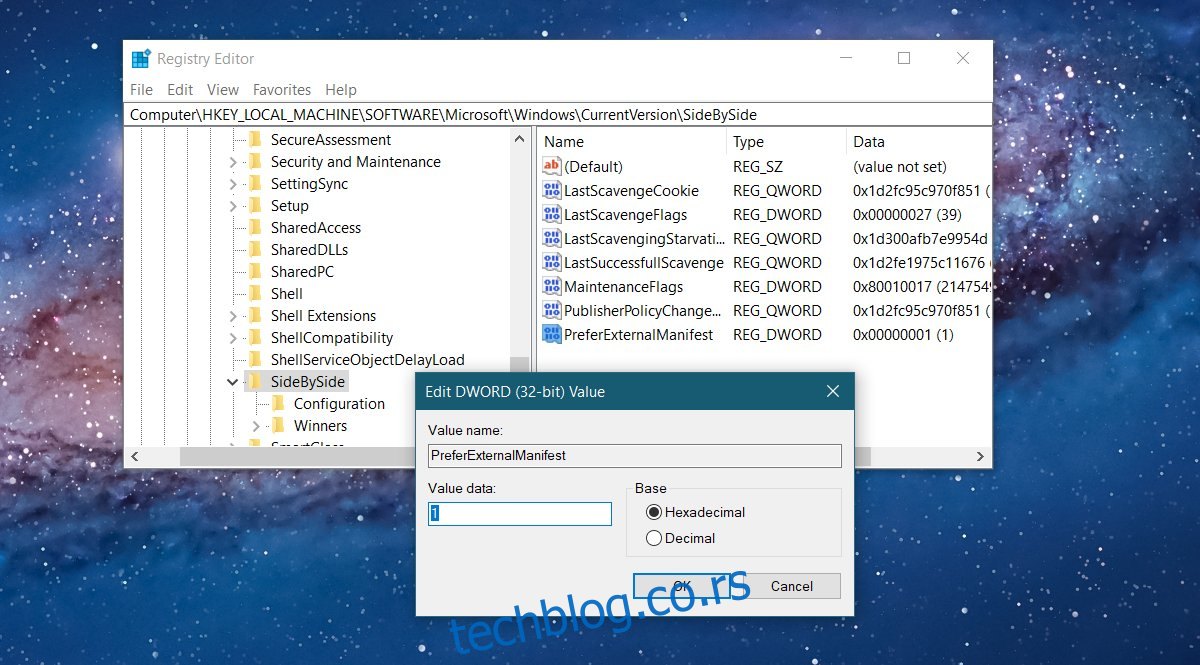
Сачувај датотеку манифеста
Сада морате да сачувате датотеку манифеста у фасцикли програма за апликацију која има мали ГУИ. Дан Антонијели га је учинио доступним свима. Датотека ће се вероватно преузети као текстуална датотека са екстензијом ТКСТ. Мораћете да га промените. У ствари, мораћете да преименујете датотеку.
Прво отворите фасциклу апликације за апликацију за коју треба да поправите ГУИ. Идемо са Пхотосхоп ЦЦ као примером. Отворите следећу локацију у Филе Екплорер-у.
C:Program FilesAdobeAdobe Photoshop CC 2017
Сада потражите датотеку која ће отворити Пхотосхоп. Зове се Пхотосхоп.еке. Забележите име датотеке. Затим преименујте датотеку манифеста коју сте управо преузели у Пхотосхоп.еке.манифест. Копирајте ову датотеку на исту локацију као и датотека Пхотосхоп.еке. За ово ће вам требати административна права. То је све што треба да урадите. Отворите Пхотосхоп и ГУИ ће изгледати веће. Ако је текст замагљен, онемогућите скалирање.
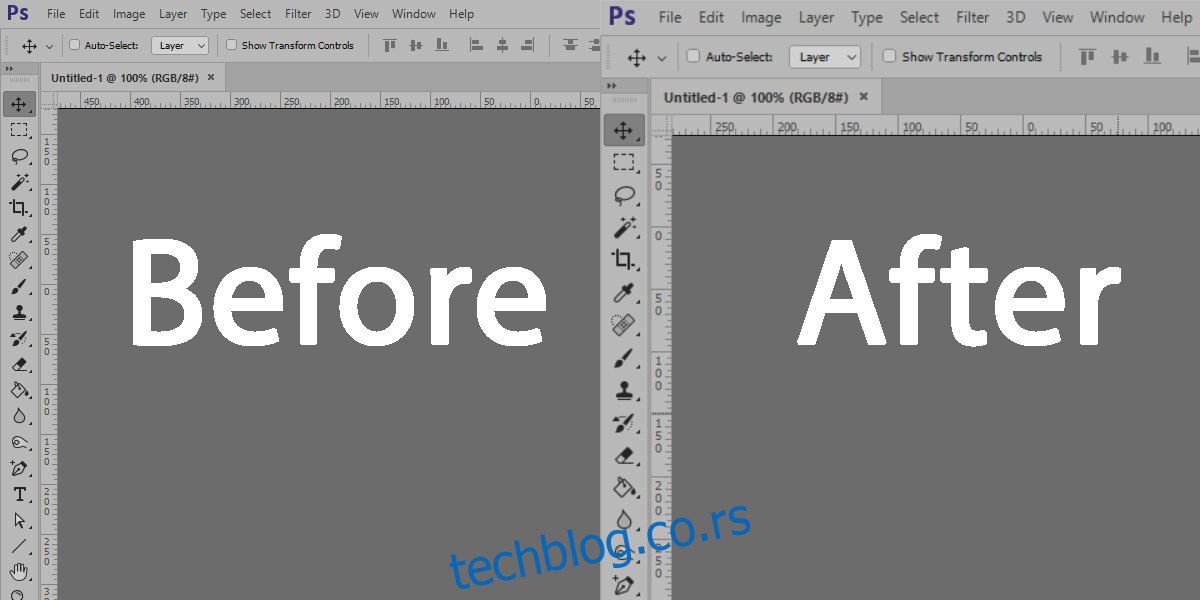
Можете користити исту датотеку манифеста за све апликације. Пробали смо са ВЛЦ плејером и добро је функционисало.